Trong thời đại số, email không chỉ là công cụ giao tiếp mà còn là chìa khóa mở ra hầu hết các tài khoản trực tuyến của bạn. Việc lơ là bảo vệ email có thể biến nó thành “cánh cửa mở” quá hấp dẫn đối với tin tặc. May mắn thay, chỉ với vài thao tác thiết lập đơn giản, bạn có thể tăng cường đáng kể lớp bảo mật cho hộp thư của mình, đẩy lùi nguy cơ bị tấn công mạng. Hãy cùng thuthuatmobile.net khám phá 6 biện pháp bảo mật email hiệu quả mà mọi người dùng công nghệ nên áp dụng ngay hôm nay.
1. Xác thực Hai Yếu Tố (2FA) Qua Ứng Dụng Xác Thực
Một trong những cách dễ nhất để giảm thiểu rủi ro email bị hack là bật tính năng xác thực hai yếu tố (2FA). Ngay cả khi tin tặc đoán đúng mật khẩu của bạn, chúng vẫn cần phải xác minh danh tính thông qua một phương thức thứ hai mà chúng không thể tiếp cận. Đây là một trong những hình thức xác thực đa yếu tố (MFA) hiệu quả nhất hiện nay, mang lại lớp bảo vệ kiên cố cho tài khoản của bạn.
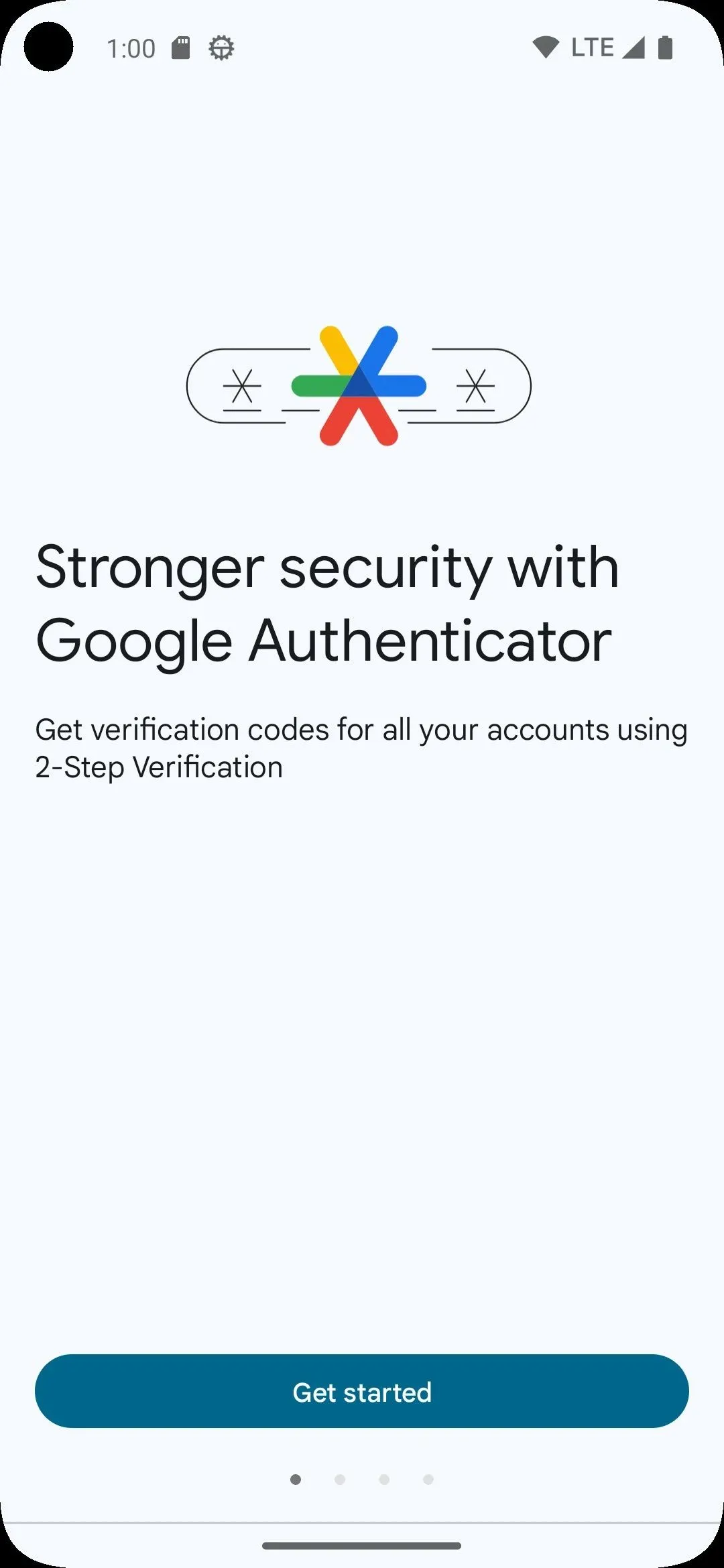 Màn hình thiết lập ứng dụng Google Authenticator để bật xác thực hai yếu tố (2FA)
Màn hình thiết lập ứng dụng Google Authenticator để bật xác thực hai yếu tố (2FA)
Có nhiều cách để bật 2FA, nhưng chúng tôi khuyên dùng ứng dụng xác thực. Ví dụ điển hình là Google Authenticator, hoặc nhiều công cụ quản lý mật khẩu hiện nay cũng tích hợp tính năng này với những khác biệt không đáng kể. Sau khi bạn đã bật 2FA qua ứng dụng xác thực, bạn sẽ thường thấy một mã thay đổi liên tục mà bạn phải nhập khi được yêu cầu. Trong một số trường hợp, bạn cũng có thể quét mã QR để xác minh nhanh chóng.
2. Gỡ Bỏ Quyền Truy Cập Của Ứng Dụng Bên Thứ Ba
Việc đăng nhập vào các tài khoản bằng địa chỉ email của bạn thường dễ dàng hơn nhiều so với việc tạo hồ sơ và mật khẩu riêng biệt cho từng dịch vụ. Mặc dù tiện lợi, nhưng việc cấp quyền truy cập email cho các công cụ bên thứ ba có thể tiềm ẩn rủi ro bảo mật đáng kể.
Mặc dù nhiều công cụ sử dụng email của bạn có hạ tầng bảo mật vững chắc, nhưng không phải tất cả đều như vậy. Bạn cần đặc biệt cẩn trọng khi đăng ký các công cụ mới chưa được kiểm chứng qua thời gian dài. Nếu ứng dụng hoặc dịch vụ đó sau này trở nên lỗi thời và không còn nhận được cập nhật, bất kỳ lỗ hổng nào cũng có thể bị tin tặc khai thác.
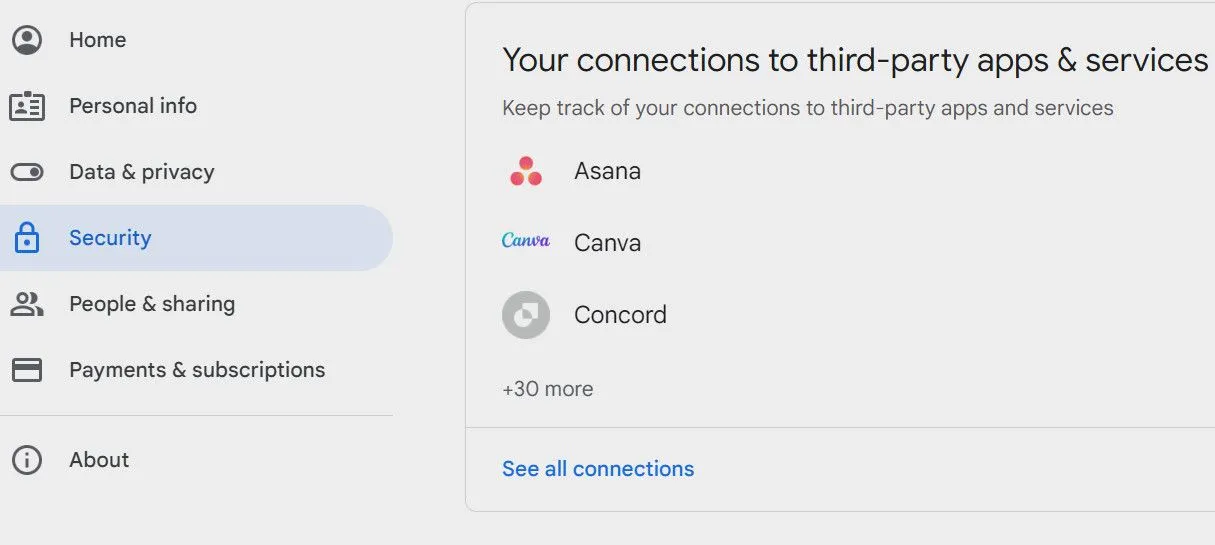 Giao diện quản lý và gỡ bỏ quyền truy cập của các ứng dụng bên thứ ba vào tài khoản email của bạn
Giao diện quản lý và gỡ bỏ quyền truy cập của các ứng dụng bên thứ ba vào tài khoản email của bạn
Hãy thường xuyên kiểm tra và chỉ giữ quyền truy cập cho những công cụ bên thứ ba mà bạn thực sự sử dụng thường xuyên. Bạn có thể vào cài đặt tài khoản email của mình để gỡ bỏ quyền truy cập của các ứng dụng không cần thiết; hãy tạo thói quen làm điều này ít nhất vài tuần một lần. Tương tự, hãy áp dụng các biện pháp phòng ngừa tương tự khi đăng nhập bằng tài khoản mạng xã hội của bạn.
3. Cẩn Trọng Với Tính Năng Tải Ảnh Bên Ngoài Trong Email
Mặc dù việc tải ảnh bên ngoài thường an toàn, đôi khi chúng có thể tiềm ẩn mối đe dọa bảo mật và là một lỗ hổng để tin tặc tấn công. Ví dụ, tội phạm mạng có thể chèn mã độc hoặc thêm các pixel theo dõi vào email spam mà chúng gửi. Trừ khi bạn hoàn toàn tin tưởng người gửi (hoặc rõ ràng email đến từ một tài khoản công ty đã được xác minh), bạn nên hết sức thận trọng khi xem các hình ảnh bên ngoài trong email của mình.
Sử dụng tính năng tải ảnh tích hợp sẵn của ứng dụng email có thể giảm rủi ro bị tấn công bằng cách đảm bảo dữ liệu của bạn luôn an toàn. Ví dụ, Outlook có một tính năng cho phép bạn làm điều này:
- Đi tới Cài đặt (Settings) > Quyền riêng tư và dữ liệu (Privacy and data) > Hình ảnh bên ngoài (External images).
- Đánh dấu vào ô tròn bên cạnh Luôn sử dụng dịch vụ Outlook để tải ảnh (Always use the Outlook service to load images).
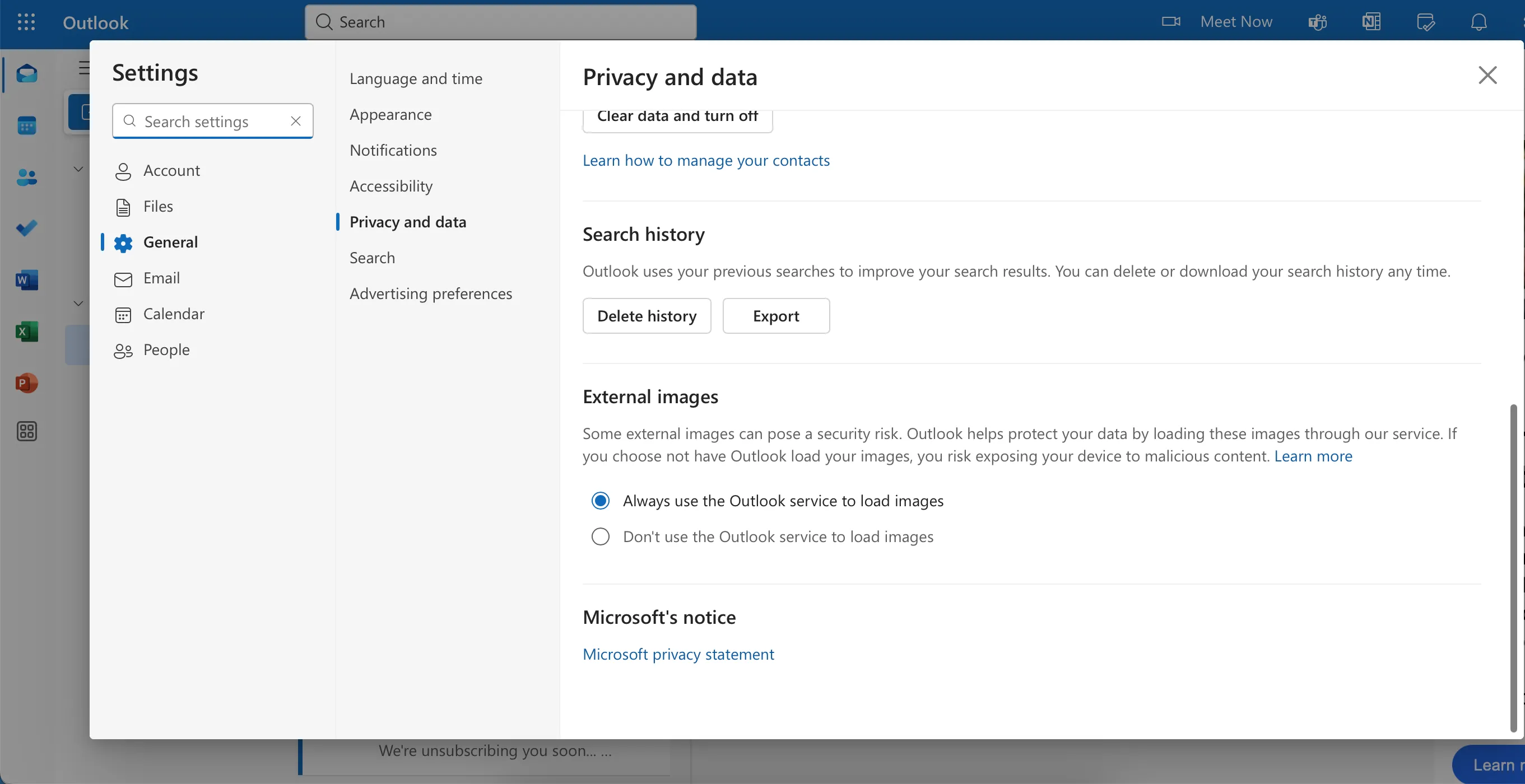 Tính năng "Luôn sử dụng dịch vụ Outlook để tải ảnh" trong cài đặt quyền riêng tư của Outlook
Tính năng "Luôn sử dụng dịch vụ Outlook để tải ảnh" trong cài đặt quyền riêng tư của Outlook
Không sử dụng công cụ này là một trong những lỗi bảo mật email phổ biến mà bạn có thể mắc phải. Nếu ứng dụng email của bạn không có tính năng tương tự, bạn có thể cân nhắc chuyển sang một dịch vụ khác có hỗ trợ.
4. Thiết Lập Xử Lý Email Đến Nghiêm Ngặt
Tài khoản email của bạn, thật không may, là điểm khởi đầu cho nhiều hình thức lừa đảo trực tuyến. Bạn có khả năng nhận được nhiều email lừa đảo (phishing) và spam hơn là thư từ thật, điều này đồng nghĩa với việc bạn cần tài khoản và dịch vụ email của mình phải có bộ lọc thư rác xuất sắc. Mặc dù nhiều ứng dụng email hiện nay khá tốt trong việc lọc thư rác và email lừa đảo, chúng sẽ không thể chặn được tất cả, và bạn cũng không nên hoàn toàn tin tưởng vào khả năng đó.
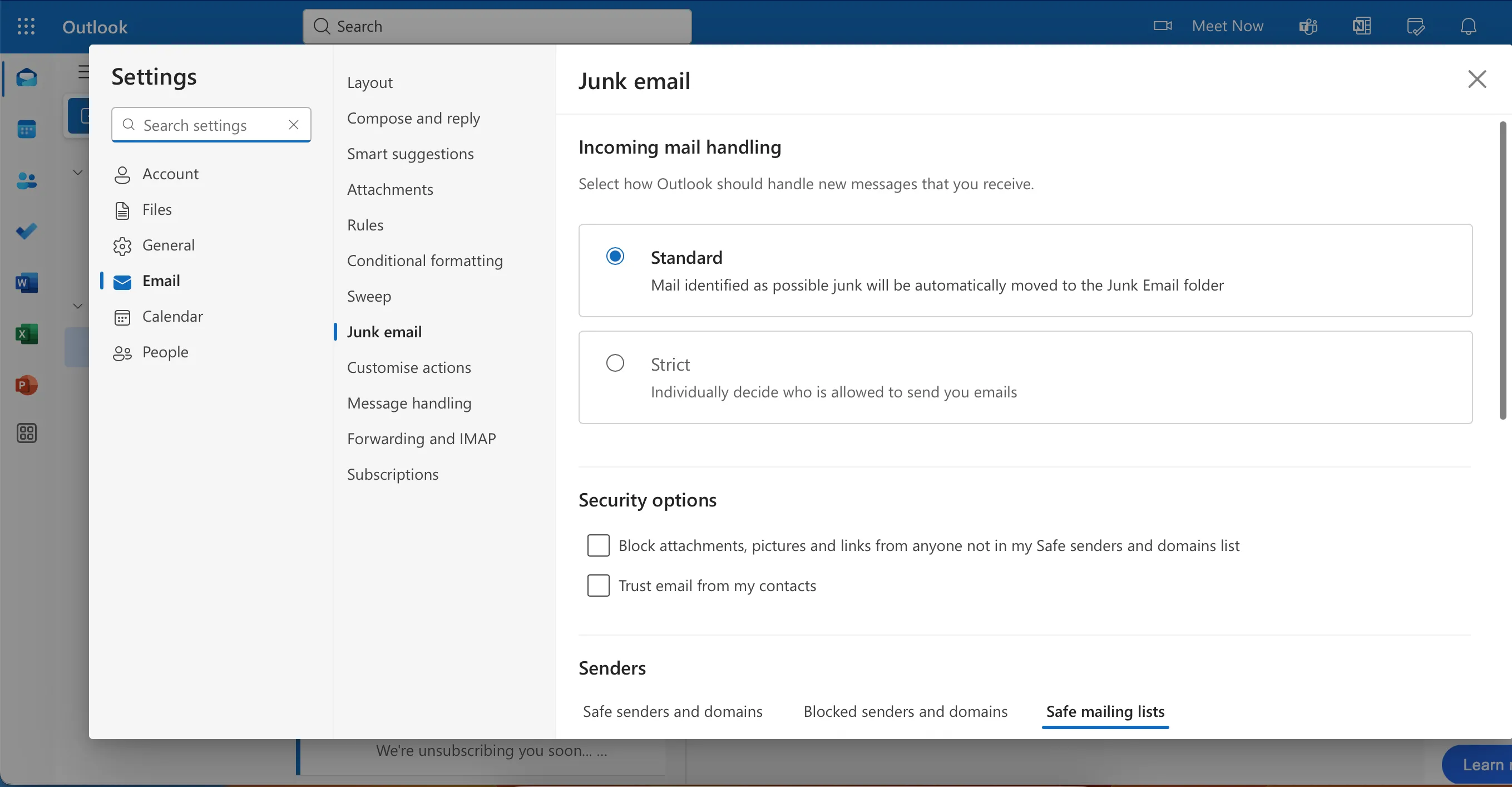 Giao diện cài đặt cho phép người dùng bật chế độ xử lý email đến nghiêm ngặt trong ứng dụng Outlook
Giao diện cài đặt cho phép người dùng bật chế độ xử lý email đến nghiêm ngặt trong ứng dụng Outlook
Thay vào đó, bạn nên xem bộ lọc này như một lớp phòng thủ ban đầu, sau đó tự mình kiểm soát vấn đề. Hầu hết các ứng dụng email đều cho phép bạn chọn riêng từng người được phép gửi email cho bạn, sử dụng phương pháp danh sách trắng (whitelist).
Vì bạn có toàn quyền kiểm soát ai có thể gửi email cho mình, bạn sẽ ít có khả năng trở thành nạn nhân của các vụ tấn công email. Hơn nữa, bạn sẽ tự bảo vệ mình khỏi các mối đe dọa bảo mật email khác, như lừa đảo (phishing).
5. Chặn Tệp Đính Kèm Từ Nguồn Không Tin Cậy
Trong khi việc chặn hình ảnh bên ngoài sẽ giúp giảm cơ hội bị tấn công, bạn có thể muốn tiến thêm một bước nữa và chặn các tệp đính kèm từ những người gửi mà bạn không tin tưởng. Với một số công cụ, bạn có thể chặn bất kỳ ai không có trong danh sách an toàn của bạn gửi hình ảnh, tài liệu và các nội dung khác có thể gây ra mối đe dọa bảo mật.
Bên cạnh việc thêm người gửi an toàn, bạn có thể cho phép tệp đính kèm từ những người trong danh bạ của mình hoặc trên danh sách các miền đáng tin cậy. Hơn nữa, bạn có tùy chọn thêm các danh sách gửi thư an toàn. Bạn không cần phải bật tất cả các tính năng này, nhưng việc bật ít nhất một trong số chúng là một ý tưởng hay để tăng cường bảo mật.
6. Sức Mạnh Của Mật Khẩu An Toàn
Ngay cả khi đã áp dụng mọi hình thức xác thực trực tuyến, việc sử dụng mật khẩu mạnh vẫn là một trong những cách tốt nhất để ngăn tài khoản email của bạn bị tấn công. Ngày nay, việc này trở nên dễ dàng hơn bao giờ hết; các ứng dụng tạo mật khẩu, như Apple Passwords, có thể tạo ra một mật khẩu khó đoán cho bạn chỉ trong vòng chưa đầy một phút.
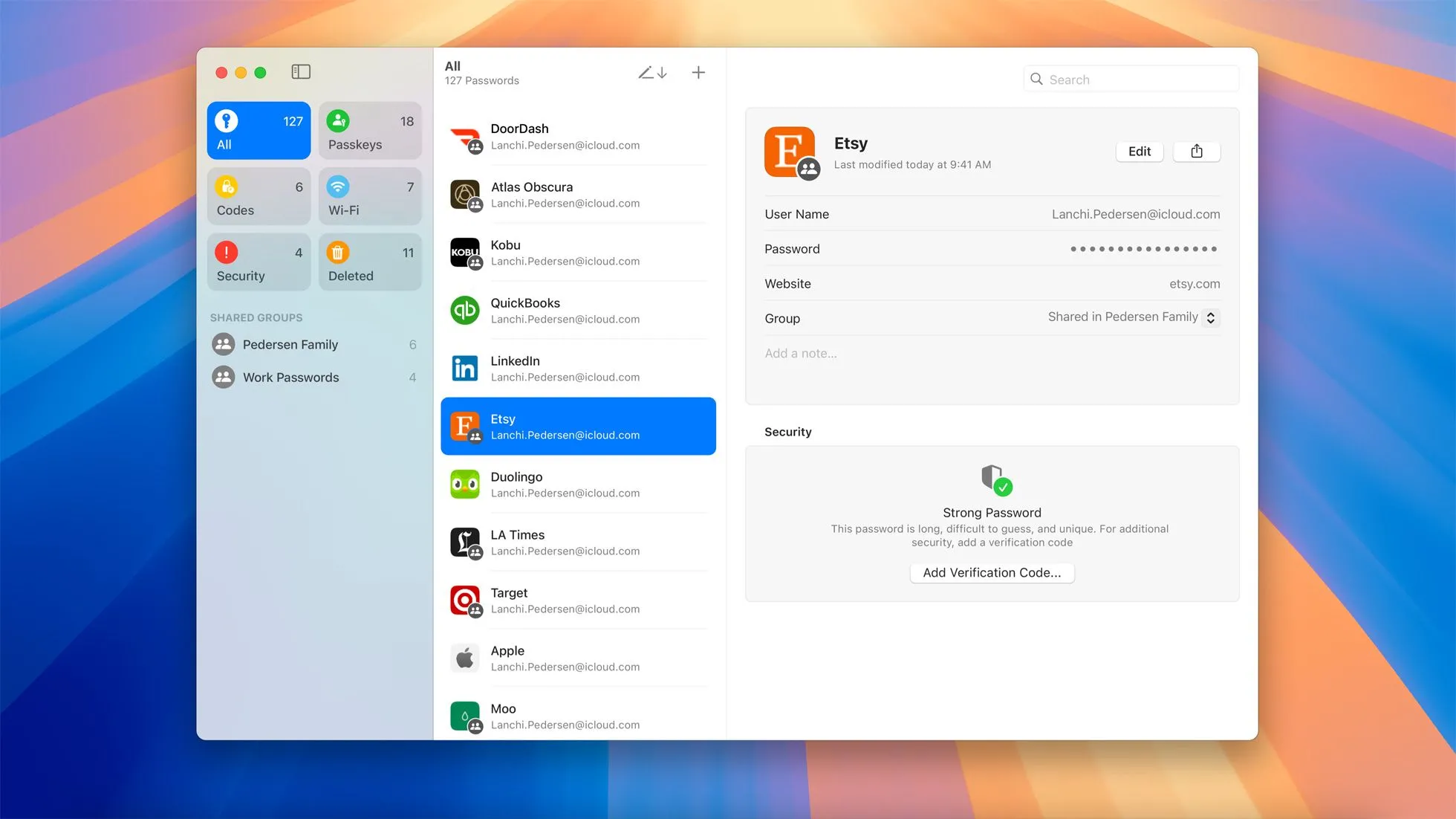 Ứng dụng Mật khẩu của Apple đang hoạt động trên hệ điều hành macOS Sequoia, giúp quản lý passkeys và mật khẩu mạnh
Ứng dụng Mật khẩu của Apple đang hoạt động trên hệ điều hành macOS Sequoia, giúp quản lý passkeys và mật khẩu mạnh
Tất cả các mật khẩu tài khoản email của bạn đều phải là duy nhất. Ngay cả khi mật khẩu của bạn khó đoán trên một tài khoản, nó cũng không nên được tái sử dụng. Nếu dữ liệu của bạn bị xâm phạm, bạn sẽ không cần thiết làm tăng nguy cơ bị tấn công đối với nhiều tài khoản.
Bạn cũng có thể chuyển sang sử dụng passkeys (khóa truy cập), thứ mà ngoài việc bảo vệ khỏi tin tặc, còn có thể đóng vai trò là một giải pháp thay thế mật khẩu chống lừa đảo hiệu quả.
Bảo vệ tài khoản email của bạn khỏi tin tặc không nhất thiết phải là một công việc vất vả. Chỉ với vài bước đơn giản, bạn có thể giữ an toàn cho thông tin của mình và tiếp tục tận hưởng những lợi ích của email mà không gặp phải nhiều rủi ro. Thêm nhiều lớp bảo mật sẽ giảm thiểu đáng kể khả năng xảy ra điều tồi tệ. Hãy bắt đầu áp dụng ngay hôm nay để đảm bảo an toàn tối đa cho tài khoản email của bạn!


